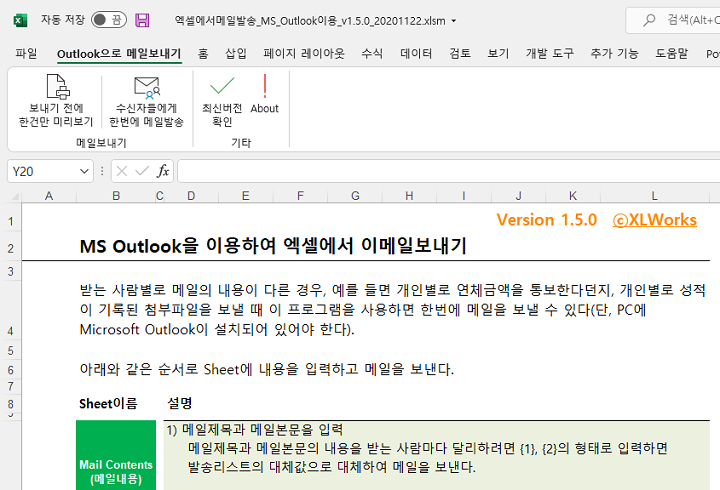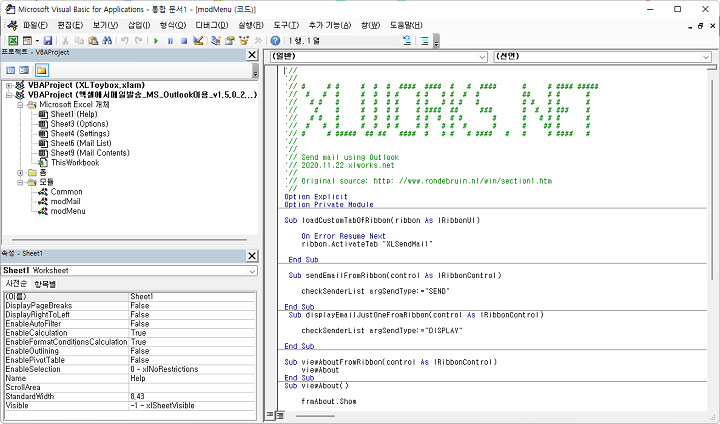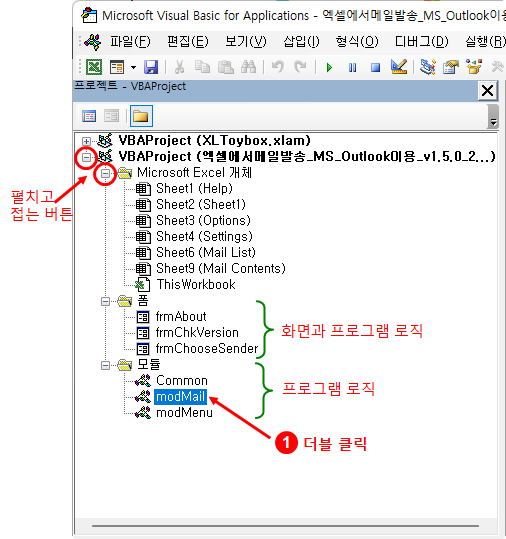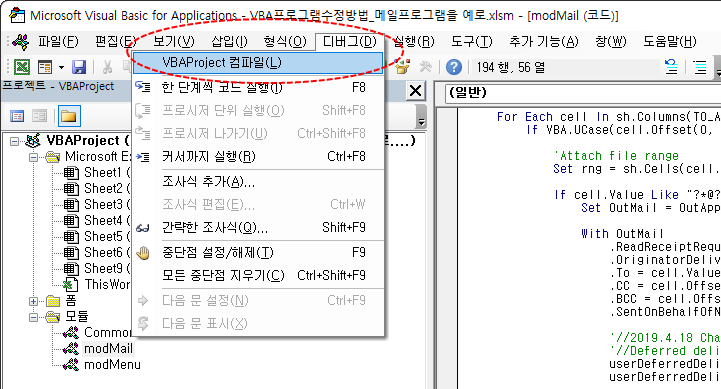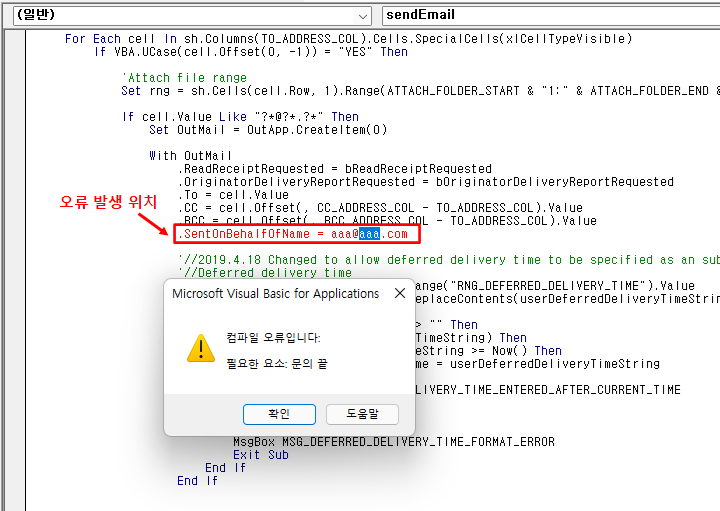엑셀웍스에서 만들어서 배포하는 VBA 프로그램을 몇 줄만 고쳐서 쓰고 싶은 분들이 가끔 계셔서 안내해 드립니다.
메일 발송 프로그램에 "메일 발송 위임자 설정"하는 것을 예를 들어 보겠습니다. 순서대로 따라 해 보세요.
1. Visual Basic Editor 열기
VBA로 만들어진 프로그램을 수정하려면 Visual Basic Editor를 열어야 합니다.
Visual Basic Editor는 별도의 프로그램이 아닙니다. 엑셀에 내장되어 있습니다.
① 먼저 메일 발송 프로그램을 엽니다.
② 프로그램이 열린 상태에서 [Alt] 키와 [F11] 키를 동시에 누르면 아래와 같은 화면이 열립니다.
프로그래밍의 세계로 오신 것을 환영합니다!
이 화면에서 프로그램을 개발하고, 수정하고 VBA 프로그램 개발과 관련된 모든 것을 할 수 있습니다.
2. 프로그램 소스코드 수정
VBA 프로그램은 주로 폼, 모듈을 이용하여 개발하고 수정합니다.
(만약 아래와 같이 보이지 않을 때는 펼치고 접는 버튼을 클릭하면 항목들이 보입니다)
아래에서 모듈 밑에 있는 ① modMail을 더블클릭합니다.
② 화면 오른쪽의 프로그램 소스 창에서 드롭다운 버튼을 누르고
③ sendEmail 프로시저를 선택합니다.
sendEmail 프로시저를 스크롤다운해서 내려가다보면 아래와 같이
.BCC = cell.Offset... 부분이 보이면 바로 밑에
④ 다음 코드를 코드를 추가합니다.
.SentOnBehalfOfName = "aaa@aaa.com"
"aaa@aaa.com"로 되어 있는 부분은 위임자의 메일 주소로 바꾸면 됩니다.
3. 컴파일 및 오류 고치기
코드 수정이 끝나면 오류가 있는 지 확인해 야 합니다.
메뉴에서 [디버그] → [VBAProject 컴파일]을 클릭하여 컴파일(코드의 오류를 검사하고 기계어로 바꾸는 과정)을 진행합니다.
고친 프로그램에 오류가 있다면 다음과 같은 대화상자가 나타나면서 오류가 발생한 위치를 표시해 줍니다.
아래의 예는 메일주소를 쌍따옴표를 둘어싸야 하는데 빼 먹었네요.
쌍따옴표를 붙이고 다시 컴파일하면 오류가 나지 않을 겁니다.
마지막으로 <저장> 버튼을 누르고 Visual Basic Editor 창을 닫으면 원래의 엑셀 프로그램 화면으로 돌아갑니다.
본격적으로 사용하기 전에 반영한 기능이 제대로 동작하는지 테스트를 해 보고, 제대로 되지 않는다면 위의 과정을 다시 따라 해 보세요!